Файл: Презентация. Виды презентации 6 2 Способы и носители распространения презентаций 9.doc
ВУЗ: Не указан
Категория: Не указан
Дисциплина: Не указана
Добавлен: 09.11.2023
Просмотров: 37
Скачиваний: 1
ВНИМАНИЕ! Если данный файл нарушает Ваши авторские права, то обязательно сообщите нам.
Вставка
Фильм и звук
Из предложенного списка выбрать:
Звук из файла;
С компакт-диска;
Записать звук.
1) Выбираем «Звук из файла»
Появляется окно Вставка звука
Выбрать диск D
Папка «Музыка»
Нужный файл, ОК
Ответить Да или Нет
Появляется кнопка
Перенести в нужное место.
2) Запись с компакт-диска
Появляется окно Параметры фильма и звука
Выбрать № записи
Установить параметры воспроизведения
ОК. Появляется кнопка
3) Выбираем «Записать звук» (запись с микрофона)
Щелкнуть ЛМ по кнопке записи
Произнести информацию
Щелкнуть кнопку «Стоп»
Ввести имя произведенной записи
ОК
4) Запись видеоролика производится аналогично записи звука из файла (только на вопрос об автоматическом воспроизведении отвечать на вопрос всегда «Да»).
Просмотр слайдов
Все изготовленные слайды можно увидеть вместе:
Сортировщик слайдов
Два щелчка ЛМ выводят нужный слайд на весь экран
Слайды можно менять местами (щелкнуть курсором по слайду и, не отжимая кнопки, перетащить в нужное место)
Завершение ПРГ
Существует несколько форматов сохранения презентации.
1. Сохранение презентации в формате Демонстрации PowerPoint.
Сохранение презентации в данном формате позволяет открыть презентацию и показать ее как законченную последовательность слайдов без отображения на экране и использования программы PowerPoint. Если демонстрацию открыть непосредственно из PowerPoint, то ее можно редактировать как обычную презентацию.
Для сохранения презентации в формате Демонстрации PowerPoint
Файл
Сохранить как
Дать своё название, выбрать нужную папку
Раскрыть список Тип файла, щелкнув кнопку
Сохранить
Закрыть (курсором нажать на кнопку
в правом верхнем углу экрана).
2. Сохранение презентации как веб-страницы.
Презентации, сохраненные в данном формате, могут просматриваться в любом веб-браузере. Примечание. При сохранении презентации в данном формате теряются эффекты анимации и эффекты смены слайдов, а также может быть искажено форматирование.
Для сохранения презентации как веб-страницы
Файл
Сохранить как веб-страницу
Далее действовать аналогично предыдущему способу.
2.3 Алгоритм создания мультимедийного тематического календаря на год с помощью программы Microsoft Power Point
Запустим программу через Пуск/Программы/ PowerPoint.
В слайде вместо фразы «Заголовок слайда» (предварительно щелкнув левой кнопкой мыши по метке-заполнителю), введем «Календарь на 2016 год».
Создадим слайд №2 (команда Главная – создать слайд).

На втором слайде вместо фразы Заголовок слайда введем «Январь» (без кавычек). В Текст слайда добавим краткое описание месяца, основные праздники и числа. Оформим слайд своей картинкой.
Программа предлагает несколько вариантов оформления (фона) для слайдов:

Но я применю свой фон для каждого месяца. Сделать это можно через команду Вставка – рисунок.

Создадим слайд № 3. Вместо фразы Заголовок слайда введем «Февраль» (без кавычек). В Текст слайда добавим краткое описание месяца, основные праздники и числа. Оформим слайд.
Оформим остальные слайды по приведенному выше алгоритму.
Когда слайды подготовлены (заполнены необходимым текстом, оформлены) применим анимацию и эффекты. Для этого: выделите необходимый текст, выберем в главном меню вкладку Анимация (Настройки анимации).
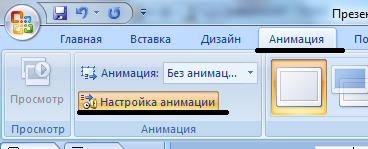
-Добавляем эффект.
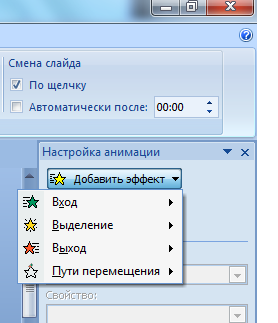
Настроим время для показа слайдов.
Для этого перейдем на 1 слайд. В главном меню выберем вкладку Показ слайдов – Настройка времени.
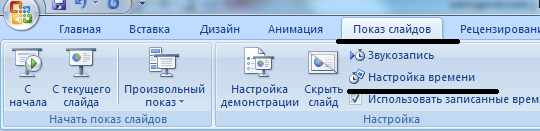
Установим время на каждый слайд по 5 секунд.
Заключение
В заключении можно сказать, что цель работы была достигнута посредством выявления особенностей составления презентаций на рабочем месте. Достижение цели стало возможно благодаря реализации поставленных технических задач, а также изучению теоретического материала по теме исследования.
В соответствии с теоретическим материалом описаны методики составления презентации. Один из наиболее эффектных и зрелищных способов предоставления информации, в том числе и делового характера — это мультимедийная презентация.
В рамках презентации используются графические материалы, текст, видео и фотографии, в том числе и организованные в виде слайд-шоу, анимационные вставки, что я попытался отразить.
Среди наиболее ярких отличий мультимедийной презентации от прочих способов подачи информации можно выделить высокую насыщеность информацией и высокую интерактивность. Презентация может очень гибко адаптироваться под реакцию слушателей, например, меняя темп подачи информации, если при создании заложить такую возможность.
Список использованных источников
-
Создание презентаций в Power Point. И. Пахомов, Р. Прокди, Издательство: Наука и техника, Серия: Компьютерная шпаргалка -
Практикум по информационным технологиям в профессиональной деятельности: Учеб.пособие для сред.проф.образования/Е.В.Михеева.-2-е изд., стер.-М.:Издательский центр «Академия», 2014 г.
Интернет – ресурсы
-
http://www.vismech.ru/text/58.xhtml -
http://www.sekretarskoe-delo.ru/index.php?id=400 -
http://www.km.ru/referats/332925-sovremennye-multimediinye-tekhnologii